※ iOS端末用のAirCampusについての説明をしています。AndroidについてはAirCampus for Android マニュアルをご利用ください。
AirCampusでユーザIDの切り替えや追加をする場合、以下手順をご確認下さい。
ユーザIDの追加手順
1.AirCampusメニューの上部にあるユーザアイコン ![]() を選択してアカウント管理画面を表示して下さい。
を選択してアカウント管理画面を表示して下さい。
2.現在ログイン中のユーザIDに青い丸 ![]() が付きます。
が付きます。
ユーザを追加する場合は![]() アイコンをクリックし
アイコンをクリックし
ユーザID・パスワードを入力して[ログイン]ボタンをタップすることでアカウントを追加することが出来ます。
アカウントの切り替え・再ログインの手順
ユーザの切り替え
AirCampusメニューの上部にあるユーザアイコン ![]() をタップし、アカウント管理画面を表示して下さい。
をタップし、アカウント管理画面を表示して下さい。
表示されているユーザIDをタップ頂くことで、ログインアカウントを切り替えることができます。
再ログイン
画面左上にある赤枠で囲まれた≡アイコンよりスライドメニューを表示してください。
メニュー内下部にある【ログアウト】をタップすると、確認のポップアップが表示されますのでログアウトを行ってください。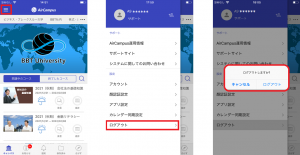
ログアウト後、ログイン画面へ遷移致しますので再ログインをお願いいたします。
複数のアカウントが登録されていて、各アカウント毎ログイン状態の場合
表示されているアカウントのみログアウトされます。


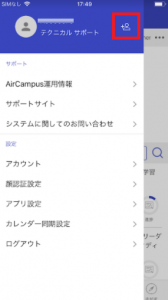
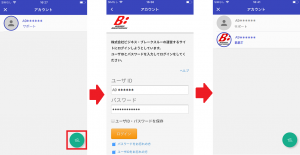
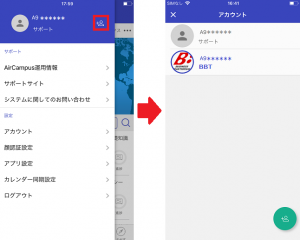
 PDF形式で記事をダウンロードする
PDF形式で記事をダウンロードする